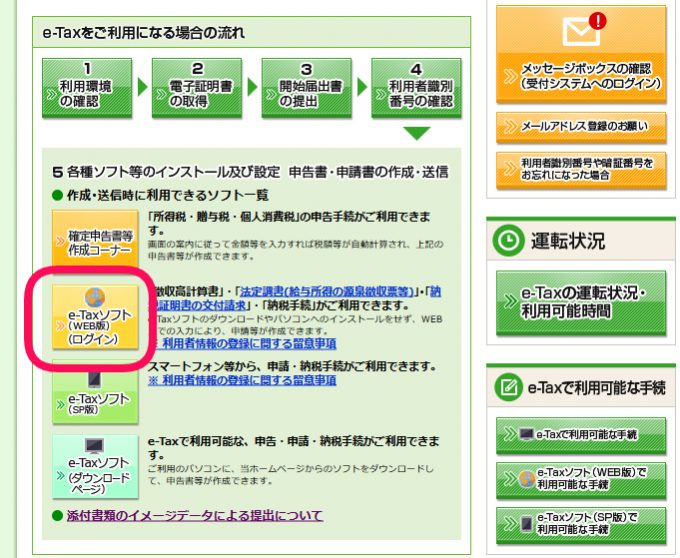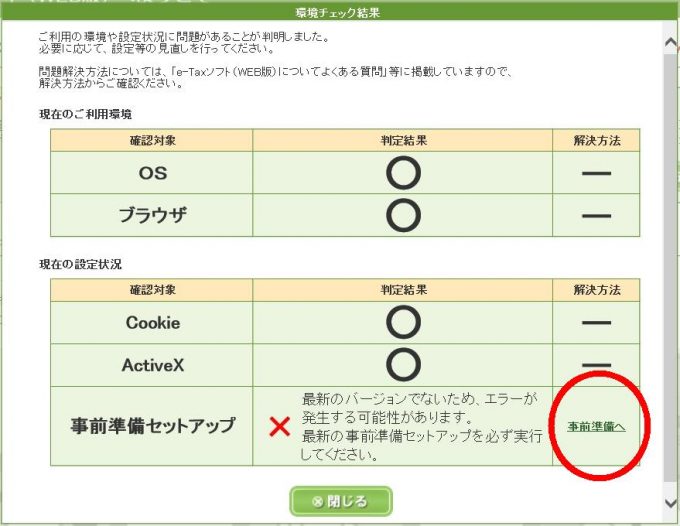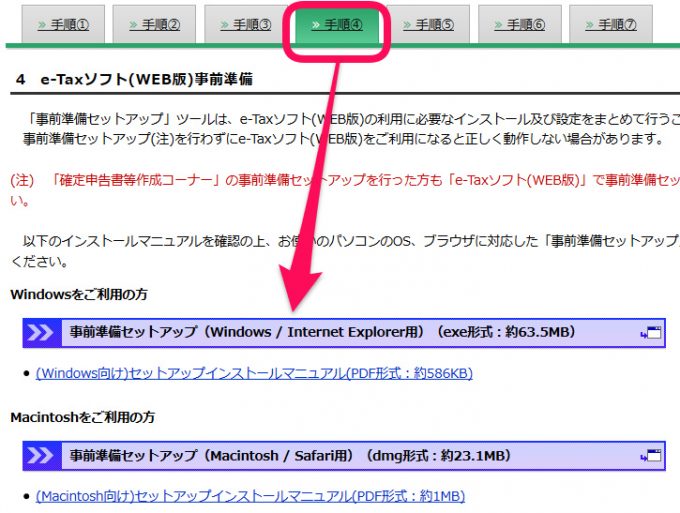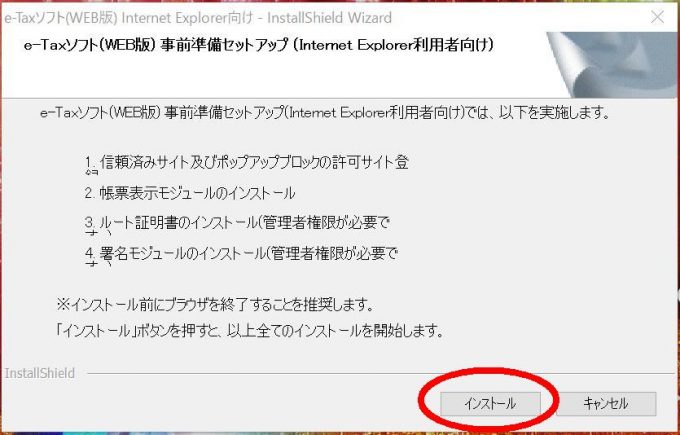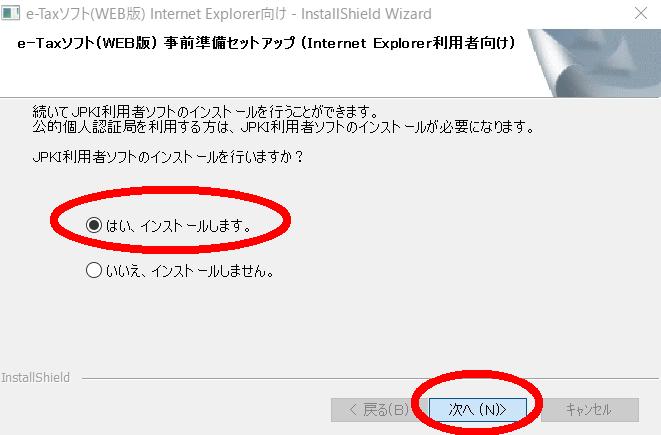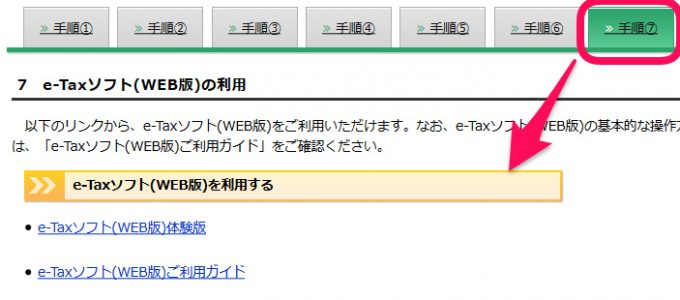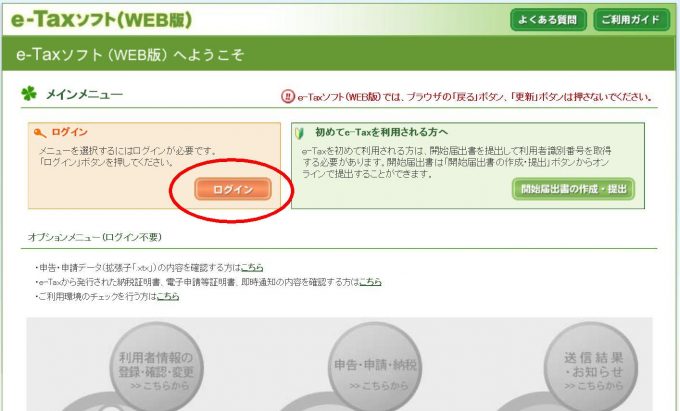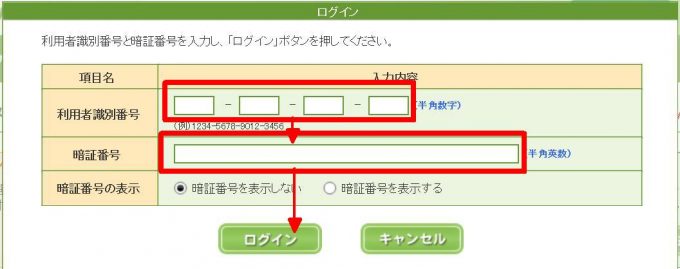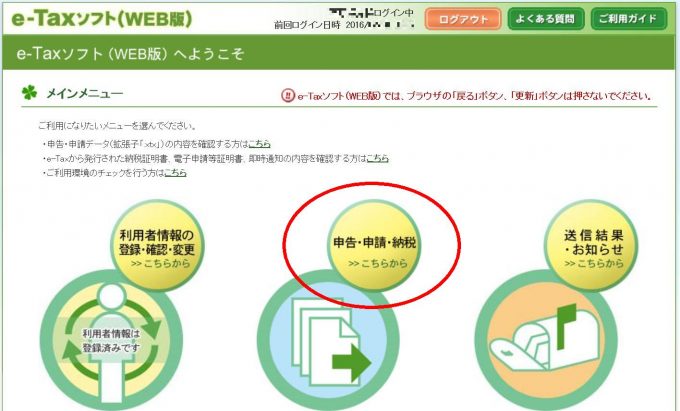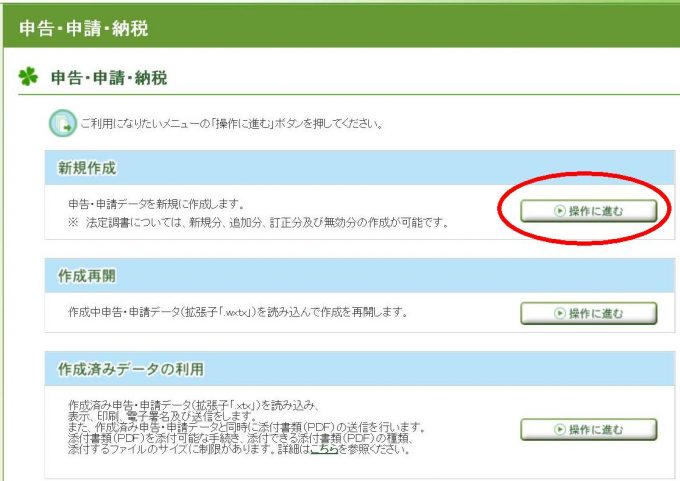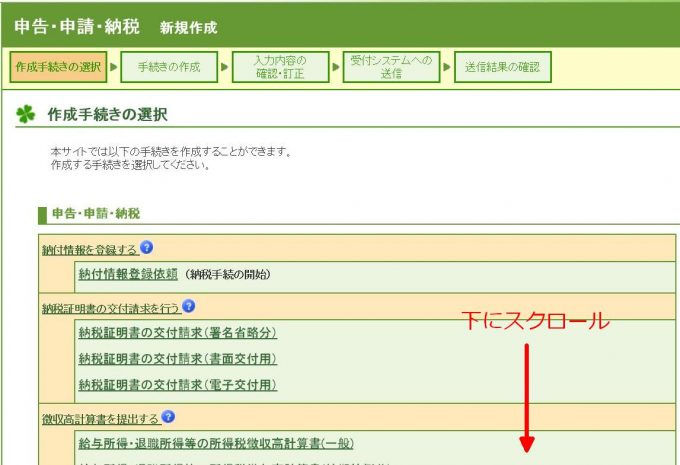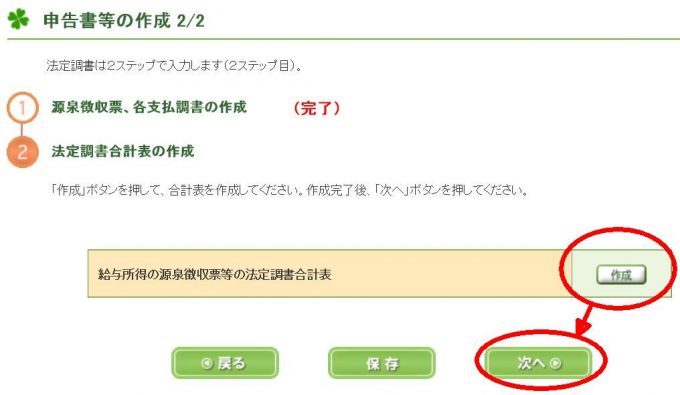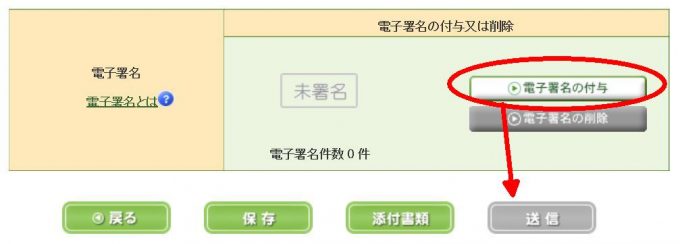会社が自分で電子申告する方法を説明しています。毎年1月に実施する、法定調書(源泉徴収票や、報酬、不動産関係の支払調書)の提出が、電子申告でできるようになります。
説明のポイント
- e-Taxソフト(web版)を利用すれば、ソフトのインストールは不要ですぐに電子申告できる
e-Taxソフトの種類について
毎年1月は、法定調書(源泉徴収票や、報酬、不動産関係の支払調書)の提出が必要です。この提出は「e-Taxソフト」を使用して、電子申告で提出することができます。
電子申告で提出すれば、紙の記入や郵送の手間が省け、事務負担の軽減につながります。
e-Taxソフトとは?
e-Taxソフトとは、国税庁が提供する無料の電子申告用ソフトで、次の4種類があります。
- e-Taxソフト……インストール型の専用ソフトを使う。多くの手続きが可能だが、操作が難しい。
- e-Taxソフト(WEB版)……ブラウザで利用でき、Macにも対応。操作も簡単だが対応する手続きが少ない。
- e-Taxソフト(SP版)……スマホのブラウザで利用。対応する手続きは少ない。
- 確定申告書等作成コーナー……ブラウザで利用する。個人の所得税・贈与税のみ対応。
このうち、一番上の「e-Taxソフト」は、操作が難しく不親切なソフトです。税務に詳しい人(会計事務所に勤務する人など)以外には、利用をお勧めしません。
このため、法定調書の提出は、2の「e-Taxソフト(WEB版)」の利用をオススメします。
e-Taxソフト(WEB版)で法定調書を作成する手順
まず、e-Taxの公式サイトにアクセスしてください。
参照:【e-Tax】国税電子申告・納税システム(イータックス)(国税庁)
(1)e-Taxソフト(WEB版)の事前準備
画面の一番下に、「e-Taxソフト(WEB版)」があるので、これを選択します。
e-Taxソフト(WEB版)に移動すると、「事前準備セットアップ」の利用環境が整っていないという表示がでますので、「事前準備へ」をクリックします。(※判定結果の表示は、若干異なる場合があります)
手順④が表示されますので、「事前準備セットアップ」をダウンロードします。
ダウンロードしたファイルをインストールします。
インストール画面になったら、「インストール」ボタンを押します。自動的にインストールが進みます。
インストール時に、「JPKI利用者ソフト」をインストールするか聞かれるますので、これもインストールします。
インストールが終わったら、手順⑦に移動し、e-Taxソフト(WEB版)に再度アクセスします。
(2)e-Taxソフト(WEB版)へのログイン
e-Taxソフト(WEB版)のログイン画面に移動します。
すでに登録済みの「利用者識別番号」と「暗証番号」を入力して、ログインします。
「利用者情報の登録・確認・変更」から利用者情報の登録を行うと、 電子証明書の登録画面が表示されますので、画面に従って登録を行います。
電子証明書の登録が完了したら、「申告・申請・納税」をクリックします。
初めての入力なので、「新規作成」をクリックします。なお、作成途中のデータを保存して、あとでここから再開することもできます。
表示された画面をスクロールして、一番下に移動します。
法定調書の提出のうち、「提出枚数100枚以内」を選択します。
(3)法定調書を作成する
ここからは、紙の法定調書を作成する場合と同じ感覚で入力できます。法定調書の作成については、下記の手引きを参照してください。
参考:平成28年分 給与所得の源泉徴収票等の法定調書の作成と提出の手引(国税庁)
「法定調書合計表」の作成が完了したら、「次へ」を押します。
送信する支払調書を確認したあと、電子署名を付与してから送信を行います。
送信時は、パソコンにICカードリーダーを取り付けて、電子証明書のあるICカード(社長のマイナンバーカードなど)をリーダーで読み取れるようにします。
まとめ
ちょっと長くなりましたが、会社が自分で法定調書を作成し、電子申告するまでの手順を説明しました。
会計事務所では、法定調書の作成を専用ソフトで行っています。これに比べ、会社が自分で法定調書を作成する場合は、紙で提出していることも多いようです。
しかし、この説明でおわかりのように、会社でも環境を整えて自分で電子申告できるわけです。
CSVを利用したデータ取り込みについては、次の記事をご参照ください。
電子申告や電子納税など、他の税理士さんがあまり採り上げそうにない、税務の話題をブログに書いています。オンライン対応に特化した税理士です。→事務所HP